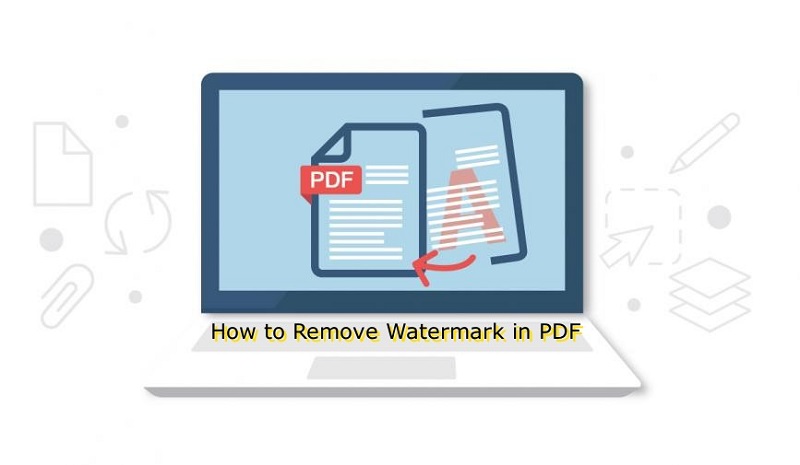Come convertire PNG in PDF online gratuitamente - Guida passo passo
Questo articolo presenta alcuni dei metodi più popolari per convertire PNG in PDF e ti aiuta a scegliere quello più adatto alle tue esigenze.
Nel mondo digitale di oggi, le immagini e i documenti svolgono un ruolo cruciale in vari campi, dall'istruzione agli affari e oltre. Per quanto riguarda l'archiviazione delle immagini, il formato di file PNG (Portable Network Graphics) è molto utilizzato per la sua capacità di preservare immagini di alta qualità con trasparenza. D'altra parte, il formato PDF (Portable Document Format) è ampiamente utilizzato per condividere e archiviare documenti, in quanto consente agli utenti di mantenere la formattazione e l'impaginazione del file originale su diversi dispositivi e piattaforme.
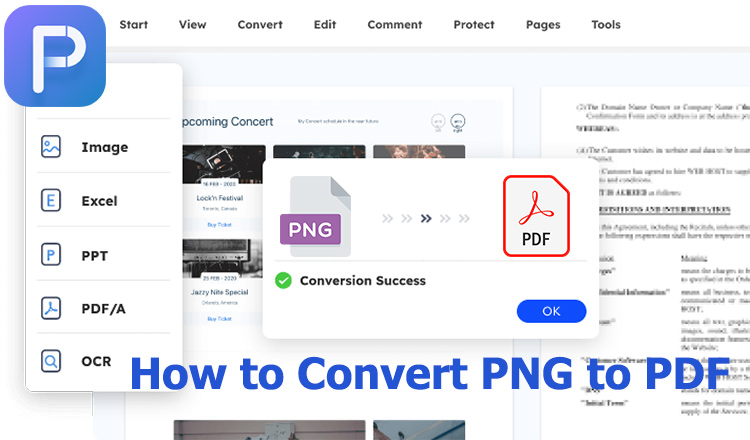
Se hai un file PNG e ti chiedi come convertire un file PNG in PDF, sei nel posto giusto. Il processo è semplice e può essere effettuato utilizzando vari strumenti. Nel resto di questo articolo, esploreremo alcuni dei metodi più popolari per convertire PNG in PDF e ti aiuteremo a scegliere quello più adatto alle tue esigenze.
Come accennato, esistono diversi modi per convertire PNG in PDF, a seconda delle tue preferenze e delle tue esigenze.
Se preferisci soluzioni online che non richiedono il download e l'installazione di software, ci sono vari editor PDF online tra cui scegliere. In alternativa, puoi provare un editor PDF desktop più completo come iTop PDF Questo versatile software PDF può aiutarti a creare, modificare e gestire file PDF con un'interfaccia user-friendly. Un'altra opzione è utilizzare la funzione di stampa PDF integrata in Windows, che ti consente di "stampare" qualsiasi file in formato PDF. Questo metodo è semplice e non richiede software aggiuntivi, ma potrebbe non essere così personalizzabile o flessibile come altri metodi.
In ogni caso, il seguente contenuto partirà dagli aspetti seguenti e ti mostrerà come convertire PNG in PDF su Windows 10.
Editor PDF online
Utilizza iTop PDF per convertire PNG (e altri formati di immagine) in file PDF
Converti file PNG in PDF con la funzione di stampa integrata in Windows
Ora, passiamo in rassegna questi 3 metodi uno per uno.
Esistono molti prodotti che possono aiutarci a convertire i file PNG in formato pdf, ma ci sono sempre diverse preoccupazioni, come ad esempio: la facilità d'uso del prodotto, l'accuratezza del quasi-scambio di documenti, la protezione della privacy dell'utente e così via. Ecco dove interviene la versione desktop di iTop PDF.
La versione desktop di iTop PDF è un editor PDF completo che ti consente di creare, modificare, convertire e gestire file PDF in modo rapido e semplice. Che tu debba convertire PNG in PDF, aggiungere una filigrana a un PDF o semplicemente modificare il contenuto di un documento PDF, iTop PDF ti può aiutare.
Uno dei punti salienti di iTop PDF è la sua interfaccia user-friendly. Il software è progettato con semplicità in mente, rendendolo facile da navigare e usare, anche se hai poca esperienza con il software di editing PDF. Tutti gli strumenti essenziali di cui hai bisogno sono facilmente accessibili dall'interfaccia principale. Puoi eseguire attività come conversione o modifica PDF con pochi clic. Ancora meglio, la versione desktop di iTop PDF offre più funzionalità e funziona in modo più stabile rispetto all'editor PDF online. Non devi preoccuparti della qualità della conversione o della perdita di dati.
1º Passaggio. Scarica gratuitamente iTop PDF e installalo sul tuo dispositivo. È compatibile con Windows 7 e versioni successive.
2º Passaggio. Avvia il programma e vai al modulo "Converti immagine in PDF" dall'interfaccia principale.
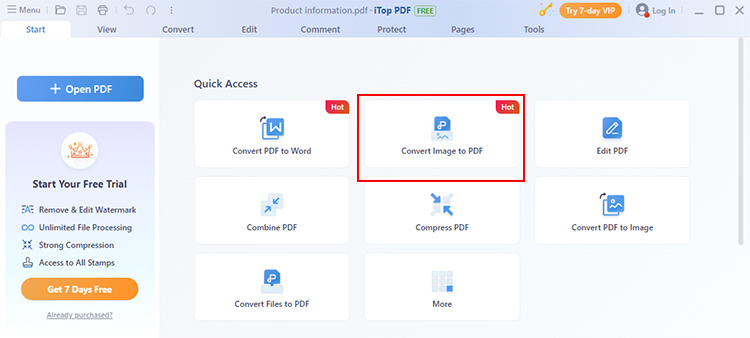
3º Passaggio. Seleziona le immagini che vuoi convertire, quindi fai clic sul pulsante "Apri" per aprirle. iTop PDF convertirà automaticamente il tuo file PNG in PDF.
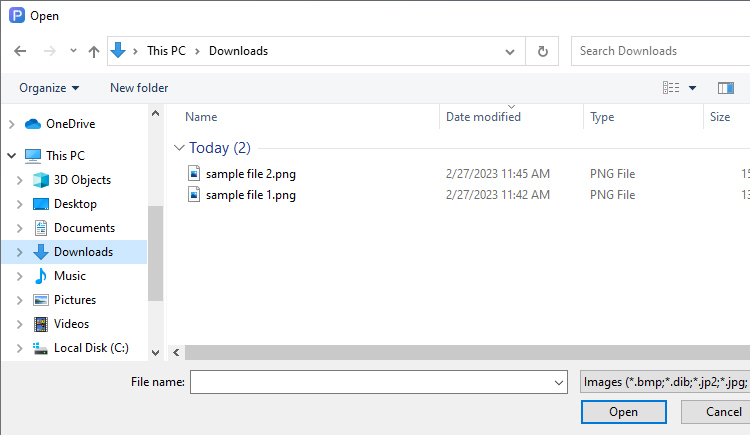
4º Passaggio. Dopo la conversione, vedrai l'anteprima del file PDF convertito. iTop PDF può aiutare a effettuare ulteriori modifiche, come ritagliare i margini o aggiungere una password per la protezione.
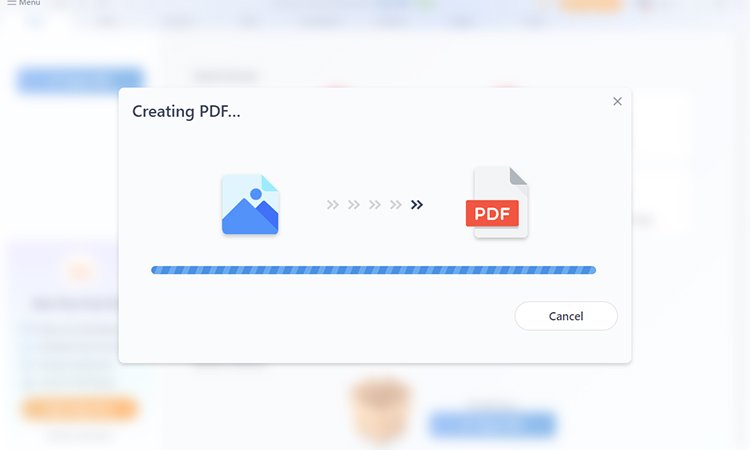
5º Passaggio. Vai su "Menu > Salva con nome" per esportare e salvare il file PDF convertito sul tuo dispositivo.
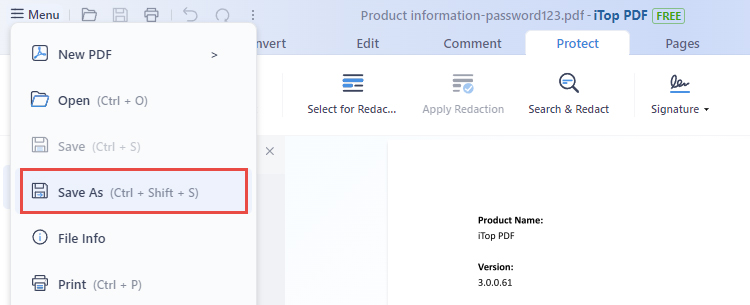
Se ti stai chiedendo come convertire PNG in PDF gratis, il modo più semplice è utilizzare gli strumenti online. Qui ti consigliamo l'editor PDF online iTop, uno dei migliori editor PDF. Oltre al software desktop, ora puoi averlo anche nel tuo browser. Questo strumento basato sul web ti consente di caricare il tuo file PNG, convertirlo in PDF e quindi scaricare il file convertito senza alcuna installazione o registrazione di software.
Lo strumento iTop Online di conversione da immagine a PDF è semplice da usare e accessibile su quasi tutti i browser. È compatibile con quasi tutti i dispositivi con una connessione Internet. Il processo di conversione da PNG a PDF è semplice e veloce. Inoltre, lo strumento offre alcune funzionalità di base di modifica, come la possibilità di convertire PDF in Word e comprimere PDF online.
Segui i passaggi seguenti su come convertire PNG in PDF online.
1º Passaggio. Vai sul sito di iTop PDF nel tuo browser e fai clic su "Strumenti PDF online > Immagine in PDF" nella barra del menu. Questo ti porterà alla finestra del convertitore da Immagine a PDF.
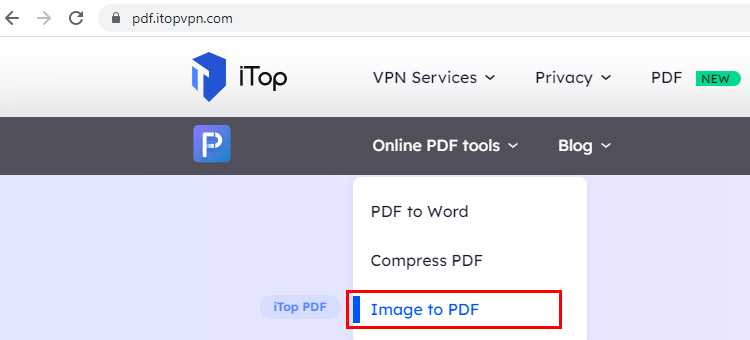
2º Passaggio. Fai clic sul pulsante "Aggiungi immagini" per selezionare i file PNG che vuoi trasferire in un documento PDF. Puoi anche trascinare e rilasciare il file PNG sulla sua interfaccia.
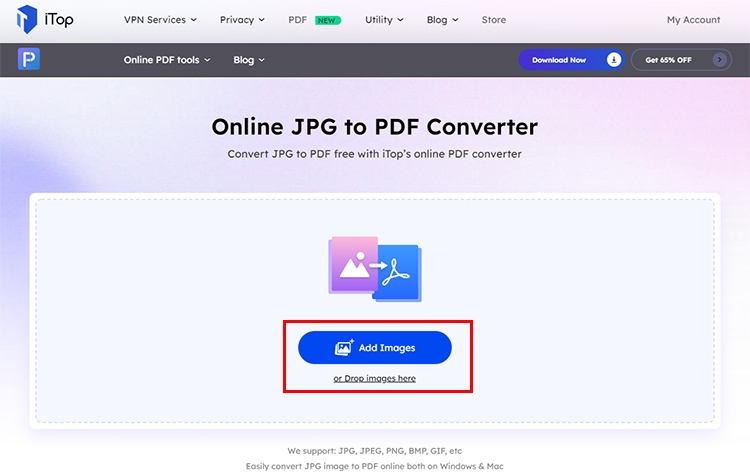
3º Passaggio. Avvia il processo di conversione facendo clic sul pulsante "Avvia conversione".
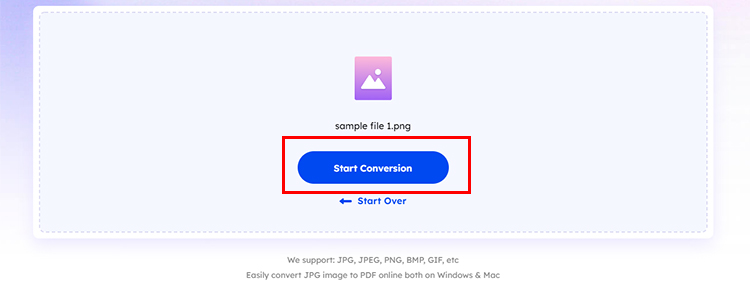
4º Passaggio. Una volta convertito, scarica e salva il file PDF convertito sul tuo dispositivo facendo clic sul pulsante "Scarica file".
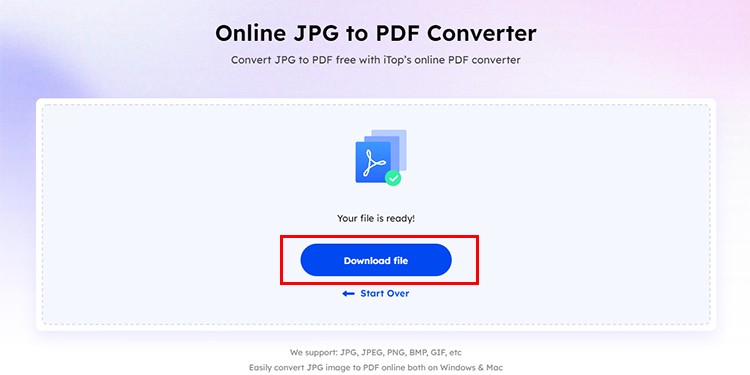
Se ti stai chiedendo come convertire un file PNG in PDF su Windows 10, Microsoft fornisce una stampante PDF integrata che puoi utilizzare per farlo. È una stampante virtuale che ti consente di creare file PDF da qualsiasi programma in grado di stampare. Invece di stampare un documento su una stampante fisica, puoi scegliere di stamparlo sulla Stampante PDF, che genera un file PDF.
La stampante PDF di Windows offre anche alcune funzionalità avanzate per permetterti di personalizzare il file PDF di output, come la possibilità di regolare l'orientamento della pagina, le dimensioni della carta e la risoluzione. Oltre a queste, non sono presenti altre funzioni di modifica PDF nella stampante PDF di Windows. Non c'è modo di modificare l'immagine o lo stesso file PDF convertito, e le opzioni di qualità sono molto limitate. Non è così professionale come gli editor PDF come iTop PDF.
In ogni caso, segui i passaggi seguenti su come convertire PNG in PDF.
1º Passaggio. Apri la cartella e seleziona il file PNG che vuoi convertire. Quindi fai clic con il pulsante destro del mouse sul file e seleziona "Stampa".
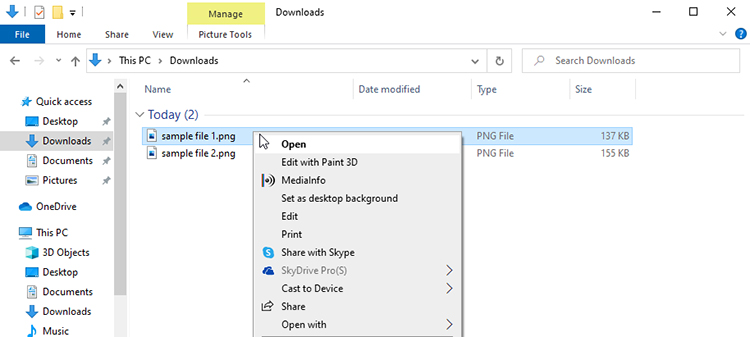
2º Passaggio. Fai clic per espandere l'elenco a discesa "Stampante" nella finestra di dialogo "Stampa Immagini". Seleziona "Microsoft Print to PDF".

3º Passaggio. Quindi puoi impostare le dimensioni della carta, la qualità, il modo in cui vuoi che l'immagine venga visualizzata e quante copie di ogni immagine vuoi salvare nel nuovo file PDF. Fai clic sul pulsante "Stampa" nell'angolo in basso a destra per avviare il processo di conversione.
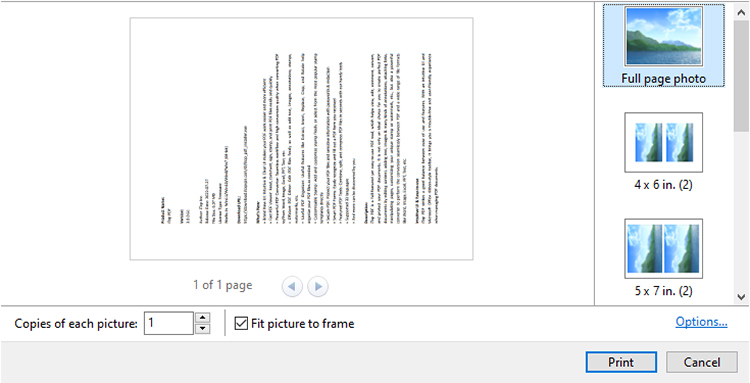
4º Passaggio. Nella finestra di dialogo Salva output di stampa con nome, seleziona la cartella e assegna un nome al tuo file PDF convertito. Quindi fai clic su "Salva" per completare il processo.
Tutto quello che c’è da sapere su come convertire PNG in PDF. In parole povere, gli editor PDF online sono opzioni convenienti quando devi convertire immagini PNG in PDF in modo rapido e semplice. La stampante PDF integrata in Windows è particolarmente adatta per gli utenti che hanno poche esigenze di ulteriori modifiche o regolazioni.
Tuttavia, per gli utenti che richiedono funzionalità avanzate, una migliore qualità di conversione e un processo più sicuro, il software di editing PDF desktop come iTop PDF è una scelta migliore. Oltre a convertire i formati PDF, iTop PDF offre anche una vasta gamma di funzionalità di modifica PDF come divisione, unione, compressione e molto altro.
Non esitare oltre e scarica iTop PDF attraverso il link qui sotto.